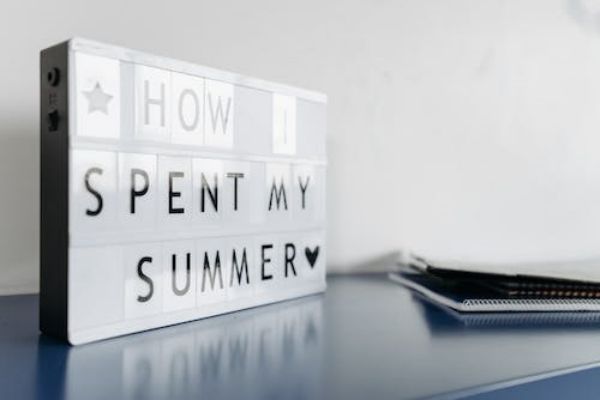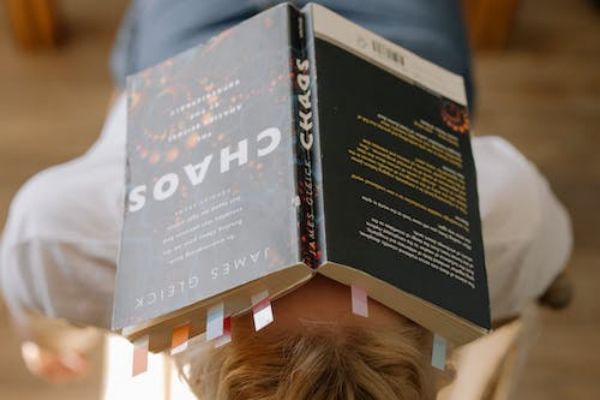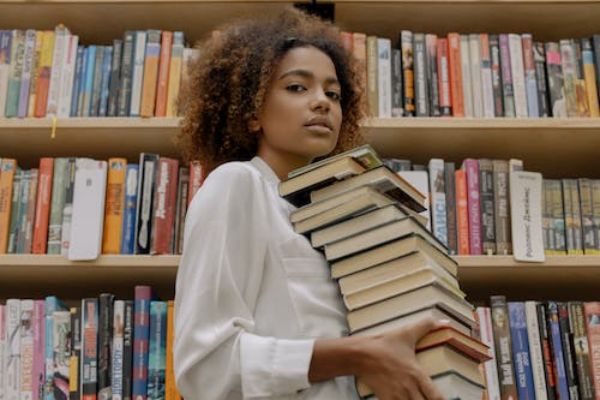C4D建模渲染,可能对于很多新老手朋友而言,还是有一定的难度在的,特别是没有接触过建模这一块的!所以说,如果你也想要像C4D建模大神一样,使用C4D软件就能够随意自主制作出各种优质的模型以及效果图,那么就要学习其软件操作以及上手操练了。这里为大家提供到了一系列的C4D自学视频课程,对于想入门、想进阶、向精通的小伙伴,都是很不错的~
C4D机器人模型建模教程:

1.首先我们创建立方体,勾选圆角后设置圆角半径为3cm,再创建一个立方体并勾选为圆角,设置圆角半径为3cm。2.选择立方体复制快捷键:Ctrl+C粘贴快捷键:Ctrl+V一个立方体并调整大小,在立方体2上方再复制一个立方体,使用缩放工具快捷键:T调整立方体的大小。3.新建一个圆柱,使用旋转工具快捷键:R按住Shift键水平旋转90°,使用移动工具快捷键:E调整圆柱体的长短。4.选择圆柱切换为右视图,使用移动工具快捷键:E调整圆柱的位置。5.选择圆柱点击封顶属性栏,勾选圆角并设置圆角半径为3cm,点击对象属性栏设置半径为28.731cm,编组快捷键:Alt+G后并命名。6.选择圆柱复制快捷键:Ctrl+C粘贴快捷键:Ctrl+V一个圆柱,点击对象属性栏设置半径为19.731cm,高度为146.938cm。7.新建一个管道,使用旋转工具快捷键:R按住Shift键水平旋转90°,再使用缩放工具快捷键:T缩小管道,并使用移动工具快捷键:E调整管道的位置。8.选择管道点击对象属性栏勾选圆角,设置半径为1cm后复制快捷键:Ctrl+C粘贴快捷键:Ctrl+V一个管道,使用缩放工具快捷键:T缩小管道并调整合适位置。9.新建一个球体,使用移动工具快捷键:E和缩放工具快捷键:T调整球体的位置和大小,并切换为正视图进行调整。10.新建一个胶囊,使用移动工具快捷键:E和缩放工具快捷键:T调整胶囊的位置和大小,使用旋转工具快捷键:R按住Shift键水平旋转90°,再使用移动工具快捷键:E拖动至合适的位置。11.选择立方体复制快捷键:Ctrl+C粘贴快捷键:Ctrl+V一个立方体,新建一个圆柱使用缩放工具快捷键:T调整圆柱的大小,再创建一个球体并切换为顶视图调整制作机器人的天线。12.新建一个立方体,使用移动工具快捷键:E和缩放工具快捷键:T调整立方体的位置和大小,点击对象属性栏勾选圆角,设置半径为3cm。13.新建一个立方体,点击对象属性栏并设置尺寸Y轴为55cmZ轴为55cm,勾选圆角并设置圆角半径为3cm,制作机器人手臂的部分。14.新建一个管道,使用移动工具快捷键:E调整管道的位置,使用旋转工具快捷键:R按住Shift键水平旋转90°,点击切片属性栏勾选切片设置起点为-30°终点为210°,再点击对象属性栏勾选圆角并设置圆角半径为3cm。15.制作完手臂后编组快捷键:Alt+G并命名,设置位置X为-132cm,复制快捷键:Ctrl+C粘贴快捷键:Ctrl+V一个手臂,并设置位置X为132cm。16.新建多个立方体,使用移动工具快捷键:E和缩放工具快捷键:T调整立方体的位置和大小,制作机器人腿的部分并设置位置X轴为-40cm。17.选择机器人腿的部分,复制快捷键:Ctrl+C粘贴快捷键:Ctrl+V另一条腿,并设置位置X轴为40cm,使用旋转工具快捷键:R按住Shift键水平旋转180°。18.选中全部图层编组快捷键:Alt+G并命名为机器人,新建一个平面把机器人拖动至平面上,点击对象属性栏设置宽度分段为10,高度分段为10。19.选择平面转为可编辑对象快捷键:C,操作线模式双击边缘线后按住Ctrl键向上拖动,双击选择材质球,在平面图层和机器人图层上添加材质球。20.选择渲染设置,在面板内点击效果添加环境吸收和全局光照,新建一个天空在基本面板内设置开启使用颜色,在点击查看器查看制作效果。21.保存制作的后在PS软件内打开,使用裁剪工具快捷键:C裁切成合适的大小,在背景图层上添加曲线快捷键:Ctrl+M并调整使产品色彩更清晰。
以上就是关于“C4D怎么制作一个机器人模型?C4D机器人模型建模教程”的内容分享了,希望羽兔的分享对你的学习有帮助!C4D建模渲染其实真的没有那么简单,当然如果多学多练的话也没有那么难!如果你想要针对性的学习入门-进阶-精通C4D,就可以点击链接:

我是学电子信息的,不知道机械方面数学建模的东西。但是你可以看一下matlab里面virtual reality工具箱里面的demos,特别是vr工具箱和simulink仿真结合的demos,应该会比较有帮助。里面有好几个关于运动仿真的demos。如果你真看懂了,我想搞定这个问题的后面两个部分没什么问题。不知是否有帮助。
再推荐本书:《机构动态仿真——使用matlab和simulink》,关于simulink用于机械仿真的。